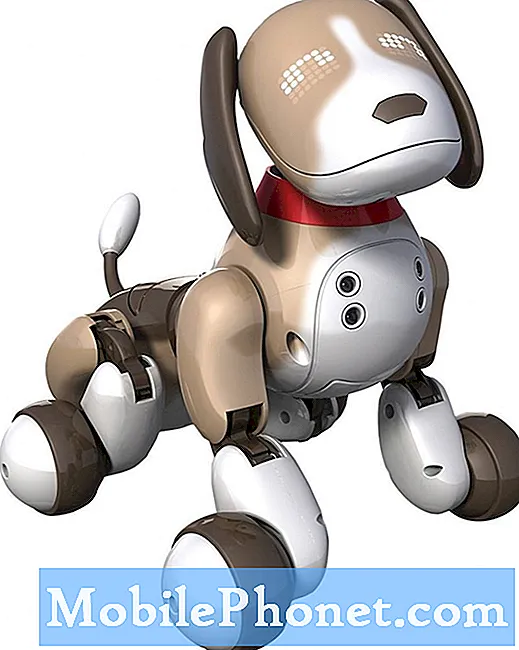Kandungan
- Punca kerosakan Whatsapp selepas memasang kemas kini Android 10
- Adakah masalah ini dapat diperbaiki?
- Bagaimana membetulkan Whatsapp yang terhempas pada Samsung Galaxy S10 anda selepas Kemas kini Android 10
- Bacaan yang dicadangkan
- Dapatkan pertolongan dari kami
Sekiranya anda menyedari bahawa Whatsapp nampaknya kerap menyerang Galaxy S10 anda selepas kemas kini Android 10, anda tidak sendirian. Telah ada sejumlah pengguna Galaxy S10 yang mengalami masalah ini untuk beberapa sebab. Ketahui apa yang boleh anda lakukan mengenai masalah ini dengan mengikuti penyelesaian kami.
Punca kerosakan Whatsapp selepas memasang kemas kini Android 10
Terdapat beberapa perkara yang boleh menyebabkan Whatsapp rosak. Beberapa sebab biasa yang kita ketahui adalah:
- Cache sistem rosak
- Bug aplikasi
- Bug perisian yang tidak diketahui
- Aplikasi pihak ketiga yang tidak baik
- Isu ketidakserasian
- Kesalahan pengekodan
Adakah masalah ini dapat diperbaiki?
Ya. Masalah Whatsapp biasanya bersifat sementara dan mudah diselesaikan dengan hanya memasang kemas kini aplikasi. Sekiranya aplikasi sudah dikemas kini pada masa ini tetapi masalahnya masih berterusan, ikuti panduan ini untuk mendapatkan penyelesaian.
Bagaimana membetulkan Whatsapp yang terhempas pada Samsung Galaxy S10 anda selepas Kemas kini Android 10
Berikut adalah kemungkinan penyelesaian yang boleh anda cuba sekiranya Whatsapp anda terus merosot di Galaxy S10 anda selepas kemas kini Android 10.
Adakah terdapat kod ralat? Perhatikan!
Kesalahan biasanya membantu dalam menyelesaikan masalah. Sekiranya Whatsapp tidak berfungsi dan Galaxy S10 anda menunjukkan ralat semasa aplikasi gagal, anda harus memulakan penyelesaian masalah anda dengan menuliskan kod atau mesej tertentu.
Sekiranya Whatsapp gagal berfungsi tanpa menunjukkan sebarang kesalahan sama sekali, atau jika hanya menunjukkan generik "Whatsapp telah berhenti" atau "Whatsapp terus berhenti," anda boleh mengabaikannya dan teruskan dengan cadangan kami di bawah.
Sekiranya anda mendapat kod ralat Whatsapp yang unik, pastikan anda memperhatikannya, kemudian jalankan carian Google yang cepat mengenainya. Sebilangan kesalahan Whatsapp boleh menjadi unik untuk peranti tertentu atau rangkaian tertentu dan mungkin ada set penyelesaian tertentu untuk setiap satu.
Berurusan dengan aplikasi Whatsapp secara langsung dengan melakukan beberapa penyelesaian masalah di atasnya
Sekarang, jika anda tidak mendapat ralat atau kesalahan sama sekali tidak mempunyai penyelesaian dalam talian sama sekali, perkara baik seterusnya yang mesti anda lakukan ialah menyelesaikan masalah Whatsapp itu sendiri. Terdapat beberapa langkah yang boleh anda lakukan dan berikut adalah:
- Paksa berhenti
- Padamkan cache Whatsapp
- Tetapkan semula Whatsapp
- Pasang semula
- Kemas kini
Whatsapp Terpaksa
Memulihkan aplikasi mungkin berfungsi untuk menyelesaikan masalah Whatsapp anda. Sebilangan besar peranti yang menjalankan Android 10 menghadapi masalah aplikasi dan salah satu pembaikan yang paling berkesan bagi mereka adalah dengan memulakan semula aplikasi. Sekiranya anda belum melakukannya, pastikan untuk melakukannya sekarang.
Untuk memaksa keluar aplikasi Whatsapp anda:
Kaedah 1: Tutup aplikasi menggunakan kekunci Aplikasi Terkini
- Pada skrin anda, ketik kekunci Aplikasi Terbaru (yang mempunyai tiga garis menegak di sebelah kiri butang Laman Utama).
- Setelah skrin Aplikasi Terkini ditunjukkan, leret ke kiri atau kanan untuk mencari aplikasinya. Ia mesti ada di sini jika anda berjaya menjalankannya sebelumnya.
- Kemudian, sapu ke atas aplikasi untuk menutupnya. Ini mesti memaksanya menutupnya. Sekiranya tidak ada, ketik aplikasi Tutup Semua untuk memulakan semula semua aplikasi.
Kaedah 2: Tutup aplikasi menggunakan menu Info Aplikasi
Cara lain untuk memaksa aplikasi ditutup adalah dengan memasuki tetapan aplikasi itu sendiri. Cara ini lebih panjang berbanding kaedah pertama di atas tetapi sama berkesan. Anda ingin menggunakan kaedah ini jika anda merancang untuk menyelesaikan masalah lain untuk aplikasi tersebut seperti membersihkan cache atau datanya. Begini caranya:
- Buka aplikasi Tetapan.
- Ketik Aplikasi.
- Ketik ikon Tetapan lagi (ikon tiga titik, kanan atas).
- Ketik Tunjukkan aplikasi sistem.
- Cari dan ketik aplikasinya.
- Ketik Paksa Berhenti di bahagian bawah.
Muat semula cache Whatsapp
Sekiranya penutupan secara paksa Whatsapp tidak akan membantu dan ia masih terus berlaku pada Galaxy S10 anda, ada baiknya anda terus menyelesaikan masalah aplikasi dengan menghapus cache-nya. Aplikasi menyimpan sekumpulan fail sementara untuk melakukan tugas dengan lebih berkesan. Kadang-kadang, cache aplikasi mungkin rosak menyebabkan aplikasi tidak berfungsi dengan baik.
Untuk membersihkan cache Whatsapp:
- Pergi ke skrin Utama.
- Ketik ikon Aplikasi.
- Buka aplikasi Tetapan.
- Ketik Aplikasi.
- Sekiranya anda mencari sistem atau aplikasi lalai, ketuk Lagi tetapan di kanan atas (ikon tiga titik).
- Pilih Tunjukkan aplikasi sistem.
- Cari dan ketik aplikasi yang sesuai.
- Ketik Penyimpanan.
- Ketik butang Kosongkan Cache di bahagian bawah.
Tetapkan semula aplikasi Facebook
Sekiranya aplikasi S10 Whatsapp anda masih mogok setelah kemas kini Android 10, langkah susulan yang baik untuk yang telah anda coba adalah dengan menghapus data aplikasi. Ini akan mengembalikan aplikasi ke tetapan lalai.
Untuk membersihkan data aplikasi:
- Pergi ke skrin Utama.
- Ketik ikon Aplikasi.
- Buka aplikasi Tetapan.
- Ketik Aplikasi.
- Sekiranya anda mencari sistem atau aplikasi lalai, ketuk Lagi tetapan di kanan atas (ikon tiga titik).
- Pilih Tunjukkan aplikasi sistem.
- Cari dan ketik aplikasi yang sesuai.
- Ketik Penyimpanan.
- Ketik butang Hapus Data.
Padam dan tambah semula Whatsapp
Ini adalah kaedah yang sering lebih berkesan untuk memperbaiki pepijat aplikasi berbanding dengan membersihkan data sehingga anda ingin lakukan sekiranya Whatsapp bukan sebahagian daripada aplikasi yang telah dipasang sebelumnya, aplikasi yang disertakan dengan pakej perisian yang asal.
Berikut adalah langkah-langkah untuk menghapus atau menyahpasang aplikasi pada Galaxy Note10
- Dari skrin Utama, geser ke atas atau bawah dari tengah paparan untuk mengakses skrin aplikasi.
- Buka aplikasi Tetapan.
- Ketik Aplikasi.
- Pastikan Semua dipilih (kiri atas). Sekiranya perlu, ketik ikon Dropdown (kiri atas) kemudian pilih Semua.
- Cari kemudian pilih aplikasi yang sesuai. Sekiranya aplikasi sistem tidak kelihatan, ketuk ikon Pilihan lain (kanan atas) kemudian pilih Tunjukkan aplikasi sistem.
- Ketuk Nyahpasang untuk menghapus aplikasi.
- Ketik OK untuk mengesahkan.
Sebaik sahaja anda memadamkan Whatsapp, yang perlu anda lakukan untuk menambahkannya kembali pada Galaxy S10 anda adalah dengan membuka aplikasi Play Store dan memasangnya dari sana.
Mengemas kini aplikasi adalah amalan yang baik
Menjadi pemilik telefon pintar memerlukan sedikit tanggungjawab. Salah satu tanggungjawab anda adalah memastikan anda mempunyai aplikasi yang dikemas kini. Secara lalai, aplikasi Google Play Store di kebanyakan peranti Galaxy S10 ditetapkan untuk memuat turun dan memasang kemas kini aplikasi secara automatik, jadi pada dasarnya, satu-satunya perkara minimum yang mesti anda lakukan ialah memeriksa.
Walau bagaimanapun, jika anda mengubah tetapan Play Store sebelumnya dan anda tidak pasti jika ia terus mengemas kini aplikasi anda secara automatik, inilah yang mesti anda lakukan:
- Buka aplikasi Play Store.
- Ketik ikon tetapan Lagi di kiri atas (garis tiga mendatar).
- Ketik Aplikasi & permainan saya.
- Ketik Kemas kini atau Kemas kini Semua.
Sekiranya anda ingin sentiasa mengemas kini aplikasi anda, anda mahu mengaktifkan kemas kini automatik di Play Store. Begini caranya:
- Ketik Kemas kini aplikasi secara automatik.
- Ketik Over wifi sahaja (pilih Melalui rangkaian apa pun jika anda tidak mempunyai wifi).
- Ketik Selesai.
Semasa Anda menggunakannya, mungkin juga membantu jika Anda memastikan bahawa tidak ada kemas kini perisian yang belum selesai yang Anda lewatkan saat ini. Sekiranya anda mempunyai Galaxy S10 versi global yang tidak terkunci, anda boleh memeriksa kemas kini Android secara manual dengan langkah-langkah berikut:
- Buka aplikasi Tetapan.
- Tatal ke bawah dan ketik Kemas kini perisian.
- Ketik Muat turun dan pasang.
Selesaikan Masalah Cache Sistem
Peningkatan perisian utama seperti dari Android 9 hingga 10 kadangkala memberi kesan kepada sekumpulan khas fail sementara yang disebut sistem cache. Cache ini digunakan oleh Android untuk memuatkan aplikasi dengan cepat dan jika menjadi rosak, ada banyak masalah yang boleh terjadi.
Kadang-kadang, fungsi Android tertentu mungkin menjadi tidak menentu sementara dalam beberapa kes, aplikasi mungkin terpengaruh sehingga ia mulai mogok. Untuk memeriksa sama ada Whatsapp dipengaruhi oleh cache sistem yang buruk, ikuti langkah-langkah ini untuk membersihkan partisi cache.
- Matikan peranti.
- Tekan dan tahan kekunci Kelantangan dan kekunci Bixby, kemudian tekan dan tahan kekunci Kuasa.
- Apabila logo Android hijau dipaparkan, lepaskan semua kekunci (‘Memasang kemas kini sistem’ akan muncul selama kira-kira 30 - 60 saat sebelum menunjukkan pilihan menu pemulihan sistem Android).
- Tekan kekunci Kelantangan beberapa kali untuk menyerlahkan 'lap partition cache'.
- Tekan butang Kuasa untuk memilih.
- Tekan kekunci Kelantangan sehingga ‘ya’ diserlahkan dan tekan butang Kuasa.
- Apabila partisi wipe cache selesai, "Reboot system now" diserlahkan.
- Tekan kekunci Kuasa untuk memulakan semula peranti.
Whatsapp mula terhempas setelah menambah aplikasi baru? Periksa aplikasi pihak ketiga yang tidak baik
Sekiranya Whatsapp masih terhenti setelah menaik taraf kemas kini Galaxy S10 anda ke Android 10, kemungkinan sebab lain yang ingin anda periksa adalah adanya aplikasi pihak ketiga yang tidak baik. Tidak semua aplikasi dibina dengan kemahiran dan sumber daya yang sama sehingga ada yang tiba-tiba mula bertindak jika pembangun tidak menyiapkannya untuk versi Android baru.
Mengemas kini dari Android 9 hingga 10 tidak semestinya semua aplikasi dikemas kini dan diubah menjadi serasi. Keadaan seperti itu boleh menimbulkan masalah.
Untuk memeriksa sama ada terdapat aplikasi pihak ketiga yang tidak baik di dalam peranti anda, anda mesti menjalankan S10 ke mod selamat.Dalam mod ini, semua aplikasi pihak ketiga disekat (dikaburkan) sehingga tidak dapat dijalankan. Sekiranya Whatsapp berjalan seperti biasa dan tidak mengalami kerosakan pada mod selamat, ini bermakna anda mempunyai aplikasi yang tidak betul.
Untuk memulakan semula ke mod selamat, ikuti langkah berikut:
- Matikan peranti.
- Tekan dan tahan kekunci Kuasa melepasi skrin nama model.
- Apabila "SAMSUNG" muncul di layar, lepaskan kekunci Daya.
- Segera setelah melepaskan kekunci Daya, tekan dan tahan kekunci Kelantangan.
- Terus tahan kekunci Kelantangan sehingga peranti selesai dimulakan semula.
- Mod selamat akan dipaparkan di sudut kiri bawah skrin.
- Lepaskan kekunci Kelantangan apabila anda melihat Safe Mode.
Jangan lupa: mod selamat menyekat aplikasi pihak ketiga tetapi tidak akan memberitahu anda yang mana antara mereka adalah penyebab sebenarnya. Sekiranya anda berpendapat bahawa terdapat aplikasi pihak ketiga yang tidak masuk akal dalam sistem, anda mesti mengenalinya. Inilah yang perlu anda lakukan dengan tepat:
- Boot ke mod selamat.
- Periksa masalahnya.
- Setelah anda mengesahkan bahawa aplikasi pihak ketiga dipersalahkan, anda boleh mula menyahpasang aplikasi secara individu. Kami mencadangkan agar anda bermula dengan yang terbaru yang anda tambahkan.
- Selepas anda menyahpasang aplikasi, mulakan semula telefon ke mod biasa dan periksa masalahnya.
- Sekiranya Galaxy Note10 anda masih bermasalah, ulangi langkah 1-4.
Kembalikan perisian ke lalai dengan tetapan semula kilang
Penyelesaian terakhir yang boleh anda cuba dalam kes ini adalah dengan mengelap peranti anda, yang juga disebut tetapan semula kilang. Dalam kebanyakan keadaan, ini tidak diperlukan, jadi pastikan anda berfikir dengan bersungguh-sungguh untuk melakukannya lebih awal. Masalah Whatsapp biasanya hilang dengan sendirinya kerana masalah utama diselesaikan dengan kemas kini.
Namun, jika anda menyedari bahawa anda juga mempunyai masalah mogok yang serupa dengan aplikasi lain, penyebab masalahnya mungkin berkaitan dengan perisian, yang pasti dapat diselesaikan semula oleh kilang.
Sekiranya anda ingin meneruskan tetapan semula kilang, pastikan untuk menyandarkan data peribadi anda seperti dokumen, gambar, video, kenalan, dll.
Kaedah 1: Cara menetapkan semula keras pada Samsung Galaxy S10 melalui Menu Tetapan
Ini adalah kaedah termudah untuk menghapus Galaxy S10 anda. yang mesti anda lakukan adalah pergi ke bawah menu Tetapan dan ikuti langkah-langkah di bawah. Kami mengesyorkan kaedah ini jika anda tidak menghadapi masalah dalam Tetapan.
- Buat sandaran data peribadi anda dan buang akaun Google anda.
- Buka aplikasi Tetapan.
- Tatal ke dan ketik Pengurusan am.
- Ketik Tetapkan Semula.
- Pilih Tetapan semula data kilang dari pilihan yang diberikan.
- Baca maklumat kemudian ketik Tetapkan semula untuk meneruskan.
- Ketik Padam Semua untuk mengesahkan tindakan.
Kaedah 2: Cara menetapkan semula keras pada Samsung Galaxy S10 menggunakan butang perkakasan
Sekiranya telefon bimbit anda tidak dapat di-boot, atau boot tetapi menu Tetapan tidak dapat diakses, kaedah ini dapat membantu. Pertama, anda perlu boot peranti ke Recovery Mode. Setelah berjaya mengakses Pemulihan, inilah masanya anda memulakan prosedur tetapan semula induk yang betul. Mungkin memerlukan beberapa percubaan untuk anda sebelum anda dapat mengakses Pemulihan, jadi sabar dan cuba lagi.
- Sekiranya boleh, buat cadangan data peribadi anda terlebih dahulu. Sekiranya masalah anda menghalang anda daripada melakukan perkara itu, maka langkau saja langkah ini.
- Anda juga ingin memastikan bahawa anda membuang akaun Google anda. Sekiranya masalah anda menghalang anda daripada melakukan perkara itu, maka langkau saja langkah ini.
- Matikan peranti. Ini sangat penting. Sekiranya anda tidak dapat mematikannya, anda tidak akan dapat boot ke Recovery Mode. Sekiranya anda tidak dapat mematikan peranti secara berkala melalui butang Daya, tunggu sehingga bateri telefon habis. Kemudian, cas telefon selama 30 minit sebelum boot ke Recovery Mode.
- Tekan dan tahan butang Volume Naik dan butang Bixby pada masa yang sama.
- Semasa masih menahan kekunci Volume Naik dan Bixby, tekan dan tahan butang Kuasa.
- Menu skrin Pemulihan kini akan muncul. Apabila anda melihat ini, lepaskan butang.
- Gunakan butang Kelantangan Kelantangan sehingga anda menyorot 'Lap data / tetapkan semula kilang.'
- Tekan butang Daya untuk memilih 'Lap data / tetapan semula kilang.'
- Gunakan Volume Turun untuk menyorot Ya.
- Tekan butang Kuasa untuk mengesahkan tetapan semula kilang.
Bacaan yang dicadangkan
- Cara Memperbaiki Pembekuan Galaxy Note10 Selepas Kemas kini Android 10
- Cara Memperbaiki Note10 Instagram yang terhempas setelah kemas kini Android 10
- Cara Memperbaiki Note10 Facebook terhempas setelah kemas kini Android 10
- Cara Memperbaiki Masalah Wifi Galaxy Note10 Selepas kemas kini Android 10
Dapatkan pertolongan dari kami
Mengalami Masalah dengan telefon anda? Jangan ragu untuk menghubungi kami menggunakan borang ini. Kami akan berusaha membantu. Kami juga membuat video untuk mereka yang ingin mengikuti arahan visual. Lawati halaman Youtube kami untuk menyelesaikan masalah.